Git 的基本使用
阅读完本文后, 您将了解到如何初始化 git, 增加 commit, 撤销 commit, 将 commit 提交到 Github, 如何发起一个 Pull request.
创建 Github 仓库
初始化 Git
zsh
# 创建文件夹
mkdir demo1-learn-git
# 进入文件夹
cd demo1-learn-git
# 初始化 Git
git init列出该目录下的所有文件, 如果多出了一个 .git 文件夹, 则初始化成功.
zsh
ls -a增加 commit
这一步使用了VS Code 文本编辑器来帮助理解.
- 使用
VS Code打开上一步创建的文件夹. - 在该文件夹下创建一个文件, 可以是任何文件, 这里我选择创建一个
index.html文件
html
<!DOCTYPE html>
<html lang="en">
<head>
<meta charset="UTF-8">
<meta name="viewport" content="width=device-width, initial-scale=1.0">
<title>Document</title>
</head>
<body>
<h1>Hello</h1>
</body>
</html>- 接下来我们将
index.html文件放入暂存区(index). 实现的方式有两种, 第一种是使用VS Code的图像界面进行操作. 具体来说就是先点击左侧导航栏中的分支图标按钮, 然后将Changes列表下的点击index.html行中的加号. 点击后我们会发现index.html行会从Changes列表转移到Staged Changes. 此时我们便知道index.html文件被放入了暂存区.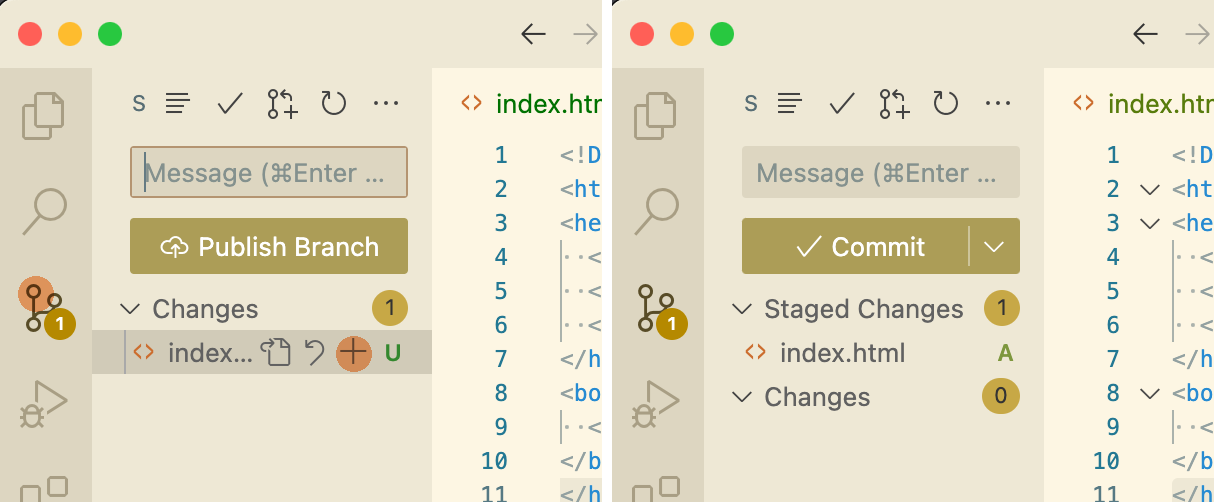
- 上一步操作也可以使用命令行来完成. 当你输入此命令时, 图形界面会同步变化.bash
git add index.html # 放入暂存区 git rm index.html # 移出暂存区 - 这一步, 我们使用
暂存区的文件变化创建一个commit. 第一种是图形界面的方式. 在 Message 输入框中输入一段文字, 然后点击 Commit 按钮.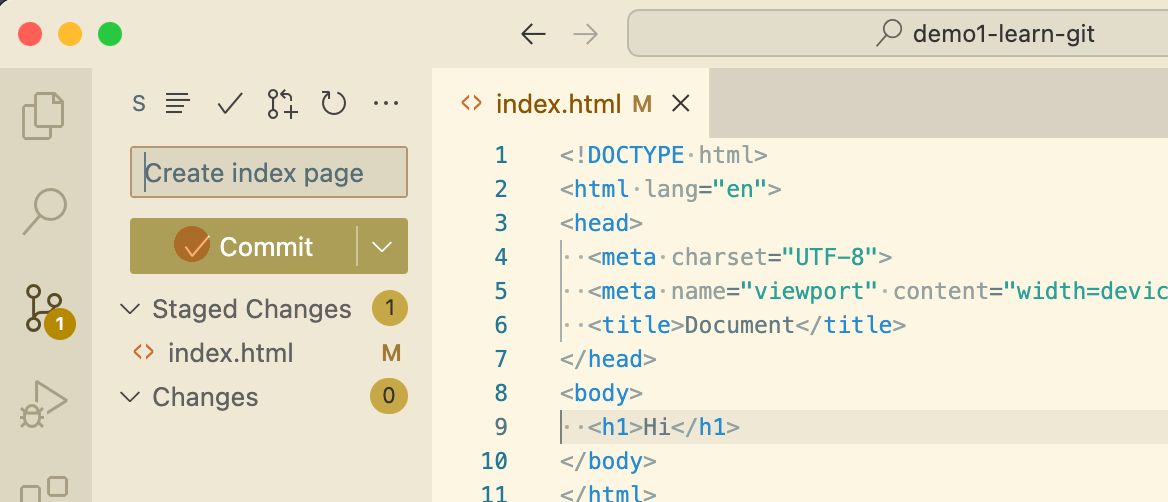 它的等效命令是bash
它的等效命令是bashgit commit -m "Create index page" - 列出所有的
commitsbashgit log # f8563535fa07b82892b04b8100799308d61a06c7 是当前 commit 的 ID commit f8563535fa07b82892b04b8100799308d61a06c7 (HEAD -> main) Author: Arno Solo <..@outlook.com> Date: Tue Jun 18 21:09:47 2024 +0800 Create index page - 尝试在多增加几个
commits, 比如说把网页的标题修改为"Ha ha".
你可以使用
git -h命令列出帮助信息
撤销 commit
- 首先列出所有的
commitsbashgit log commit acb6201a4cc1038014eb19ce1f84337ab79fc767 (HEAD -> main) Author: Arno Solo <...@outlook.com> Date: Wed Jun 19 06:27:15 2024 +0800 Update title commit f8563535fa07b82892b04b8100799308d61a06c7 Author: Arno Solo <...@outlook.com> Date: Tue Jun 18 21:09:47 2024 +0800 Create index page - 然后撤销
commit. 预期最新的一个commit会被移除, 转入暂存区bashgit reset --soft HEAD~1 git log commit f8563535fa07b82892b04b8100799308d61a06c7 (HEAD -> main) Author: Arno Solo <...@outlook.com> Date: Tue Jun 18 21:09:47 2024 +0800 Create index page - 最后撤回上一步的撤销操作. 预期上一步撤销的
commit又出现在了commit记录的顶部bashgit reset 'HEAD@{1}' git log commit acb6201a4cc1038014eb19ce1f84337ab79fc767 (HEAD -> main) Author: Arno Solo <...@outlook.com> Date: Wed Jun 19 06:27:15 2024 +0800 Update title commit f8563535fa07b82892b04b8100799308d61a06c7 Author: Arno Solo <...@outlook.com> Date: Tue Jun 18 21:09:47 2024 +0800 Create index page
上传代码到 Github 仓库
首次上传
- 打开 https://github.com 网站.
- (如需) 注册一个 Github 帐号.
- 创建一个新的repository.
仓库(Repository)类型选择Private. - 创建完成后, 您将会被重定向到
repository的详情页. 可以看到上传代码的基本的流程已被给出.bash# 添加一个名为 origin 的远程仓库 git remote add origin https://github.com/YOUR_USER_NAME/demo1-learn-git.git # 重命名当前分支为 main. -M 的意思是 move git branch -M main # 将本地的 main 分支上传到叫做 origin 的远程仓库. 同时设置本地 main 分支的 upstream 分支为 origin 仓库的 main 分支 git push -u origin main - 刷新 Github 仓库网页, 预期此时仓库不再为空.
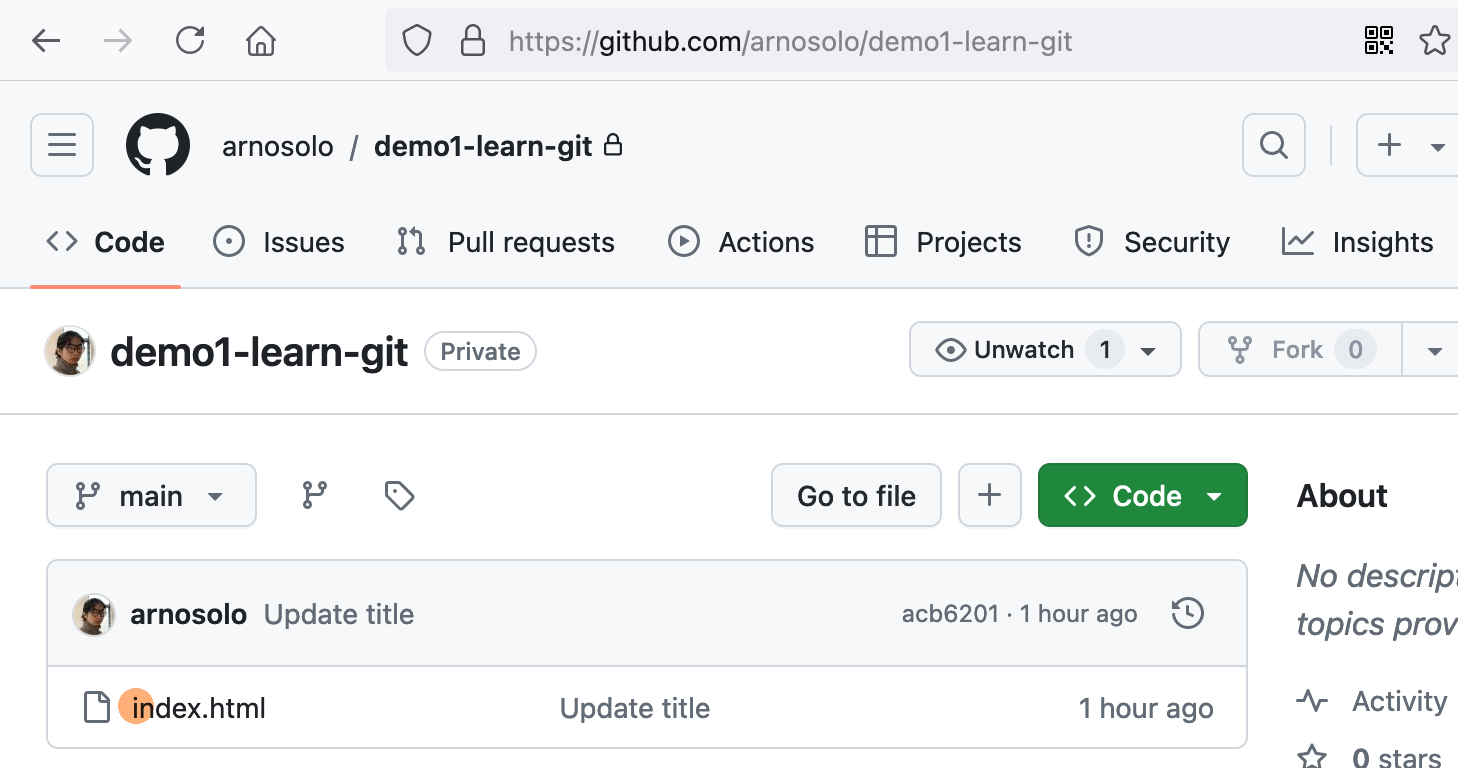
再次上传
当又有新的commit被创建, 需要再次上传时, 就不再需要设置远程仓库了, 直接使用git push命令即可.
bash
git push发起 Pull Request
在多人合作的项目中, 我们作为普通开发者一般没有使用git push命令直接上传代码的权限. 此时我们就需要发起一个 Pull Request 请求项目维护者合并我们的commit.
创建分支
- 首先, 列出所有分支. 可以看到, 一共有两个分支, 一个是
main分支. 另一个是origin/main分支, 也就是main分支的远程分支bashgit branch -avv * main acb6201 [origin/main] Update title remotes/origin/main acb6201 Update title - 创建一个新的分支
rename-page-titlebashgit checkout -b rename-page-title git branch -avv - 尝试在
rename-page-title分支和main分支之间相互切换bashgit checkout main git checkout rename-page-title
修改代码
- 切换到
rename-page-title分支, 开始修改index.html的代码diff- <h1>Ha ha</h1> + <h1>Hello</h1> - 将改动后的
index.html文件放入暂存区bashgit add index.html - 使用
暂存区中的文件创建一个commitbashgit commit -m "Rename page title" - 打印 git 日志. 预期一个新的
commit被创建, 且不是在main分支bashgit log commit 1856f815500d8923503b99fcb542e2acc6dd6df7 (HEAD -> rename-page-title) Author: Arno Solo <...@outlook.com> Date: Wed Jun 19 08:07:36 2024 +0800 Rename page title commit acb6201a4cc1038014eb19ce1f84337ab79fc767 (origin/main, main) Author: Arno Solo <...@outlook.com> Date: Wed Jun 19 06:27:15 2024 +0800 Update title
上传分支
- 上传分支bash
git push -u origin rename-page-title - (可选) 列出所有分支, 预期会出现 origin/rename-page-title 分支bash
git branch -avv main acb6201 [origin/main] Update title * rename-page-title 1856f81 [origin/rename-page-title] Rename page title remotes/origin/main acb6201 Update title remotes/origin/rename-page-title 1856f81 Rename page title - 后续有改动时使用bash
git push
创建 Pull Request
- 打开你的 Github 仓库, 点击
Pull Request标签, 点击New pull request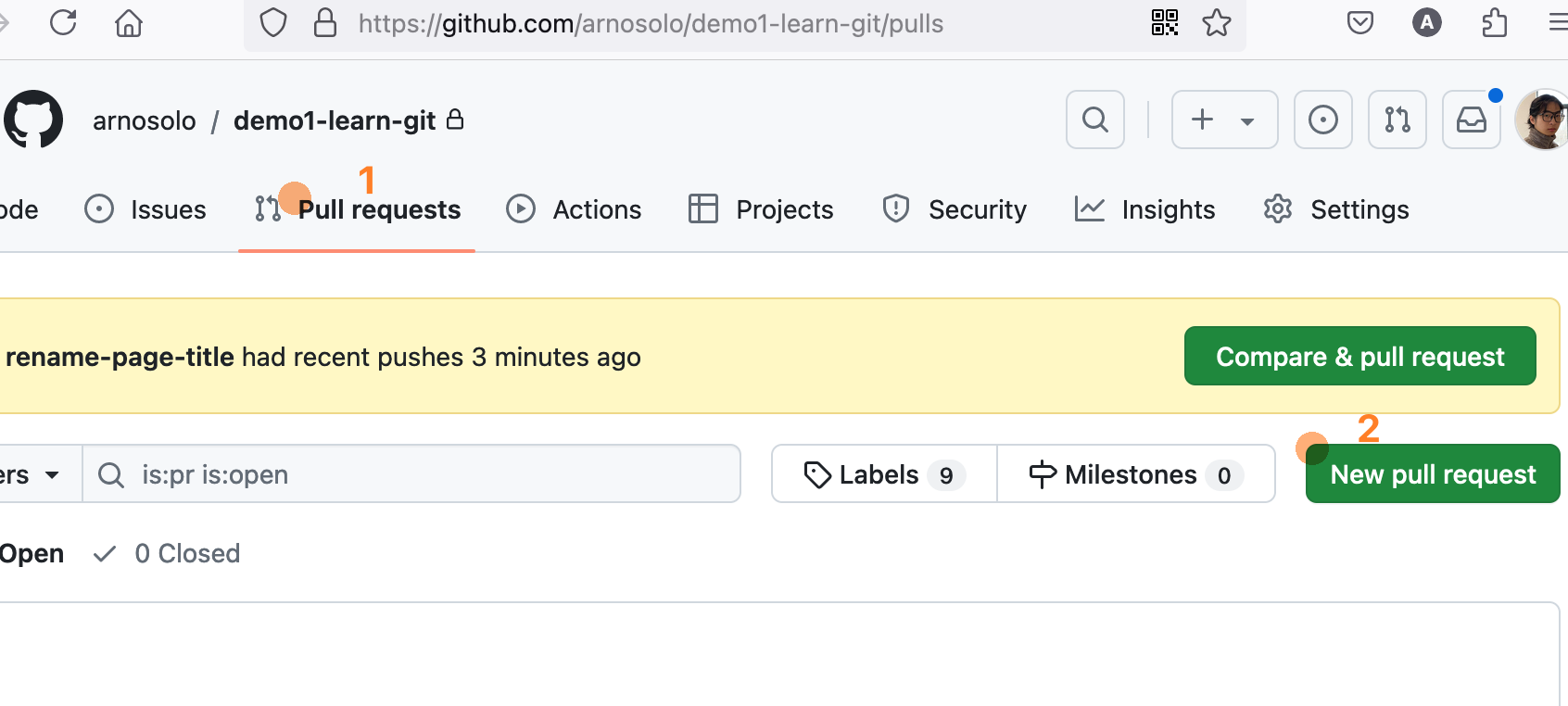
- 选择对比分支为
rename-page-title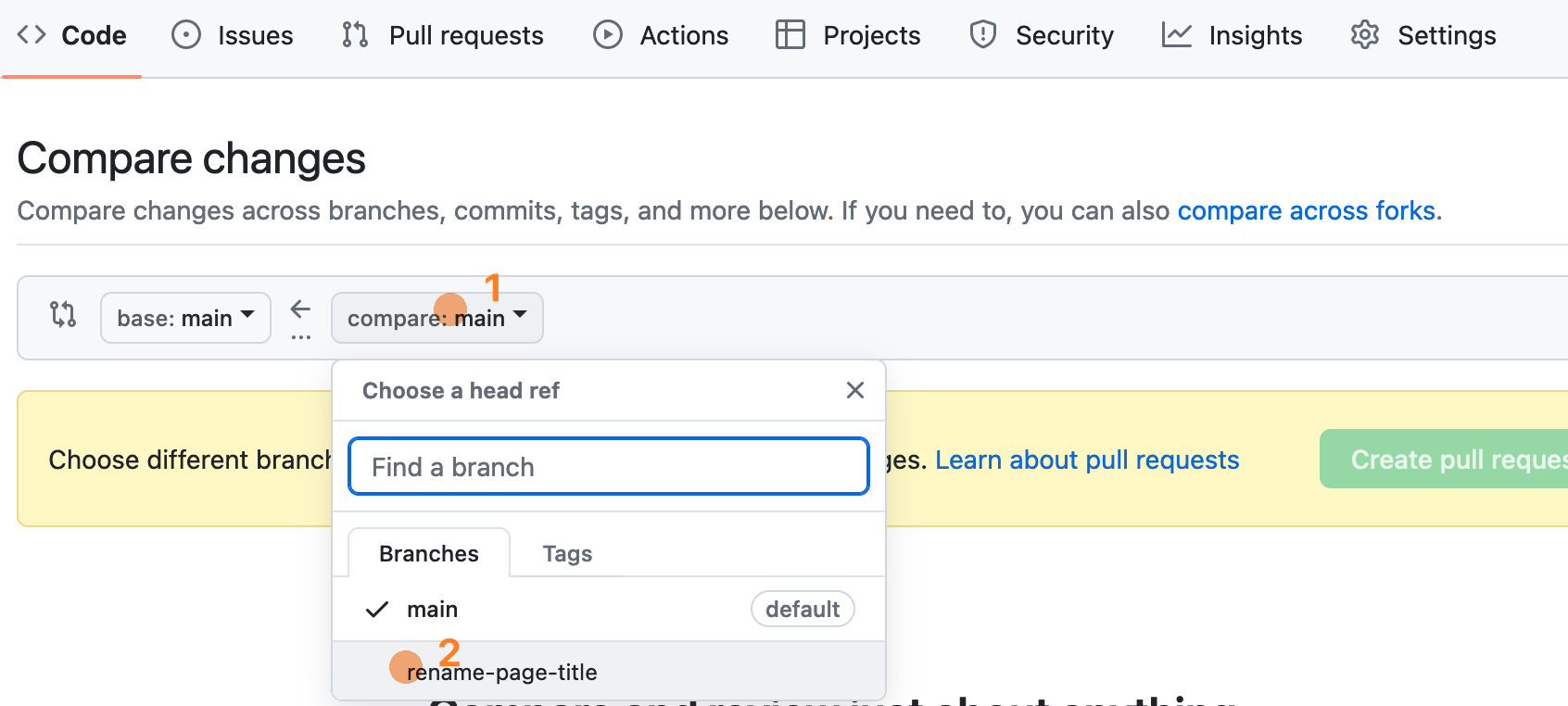
- 点击
Create pull request - 复制新创建的
Pull Request的地址, 发给有Pull Request合并权限的人. 示例 https://github.com/arnosolo/demo1-learn-git/pull/1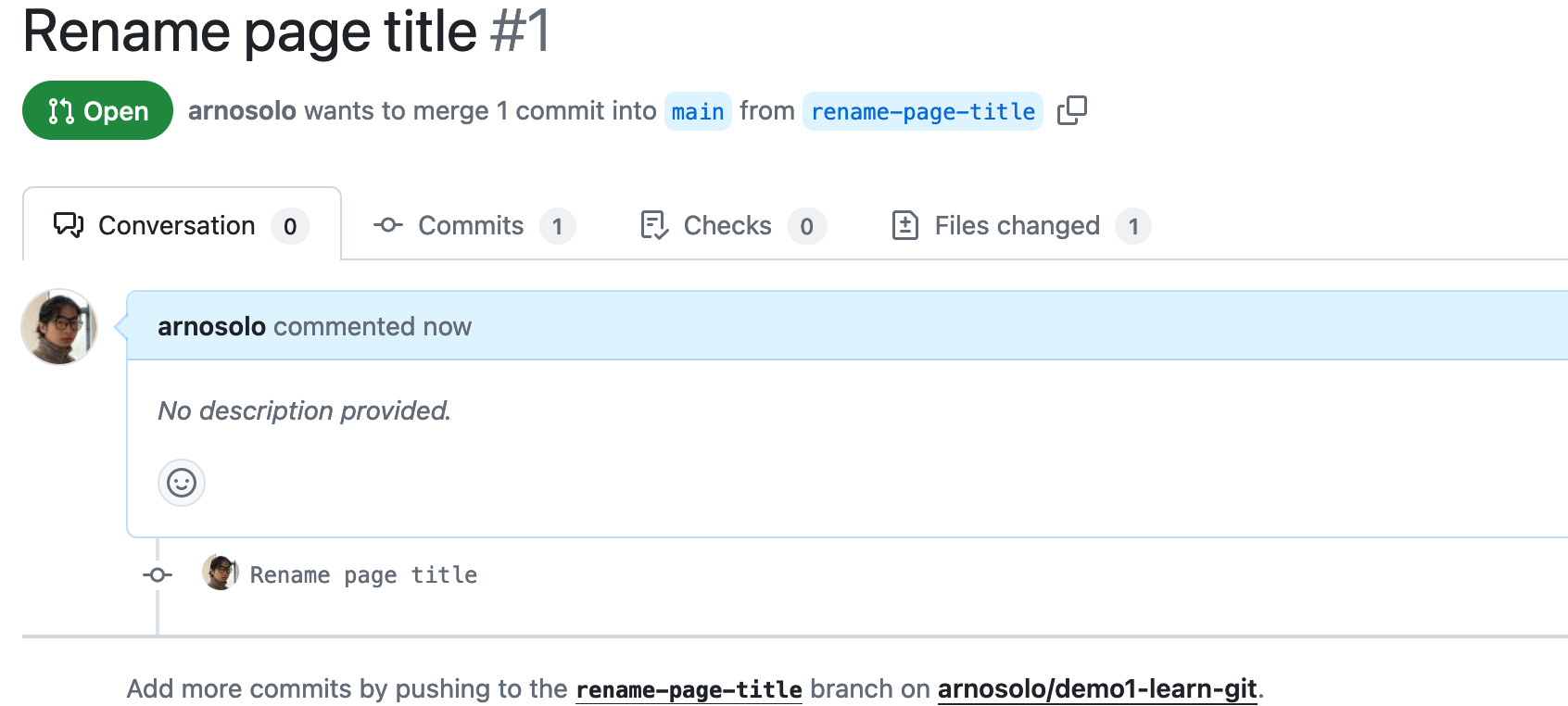
合并 Pull Request
- 仓库维护者打开你发送的
Pull Request地址, 开始阅读你的commits - 如果他觉得你的修改没有问题, 他就会点击网页上的
Merge pull request来合并你的代码. - 代码被仓库维护者合并的意思是,
origin/main分支(也就是 Github 上的分支)上增加了一个commit, 里面是你发起的Pull Request的内容. - 我们可以使用
git pull命令获取最新的变化. - 此时我们再列出 git 日志, 可以发现最新的
commit的消息中显示它创建自一个Pull Request的合并.bashgit log commit f7dd80caa809bbf71c28673cc2293568579edc13 (HEAD -> main, origin/main) Merge: acb6201 1856f81 Author: Arno Solo <46125820+arnosolo@users.noreply.github.com> Date: Sat Jun 22 12:09:34 2024 +0800 Merge pull request #1 from arnosolo/rename-page-title Rename page title